大师操作win10系统在CMd命令提示符中不能输入中文的方法
发布日期:2019-06-08 作者:番茄花园 来源:http://www.win9xz.com
今天小编分享一下win10系统在CMd命令提示符中不能输入中文问题的处理方法,在操作win10电脑的过程中常常不知道怎么去解决win10系统在CMd命令提示符中不能输入中文的问题,有什么好的方法去处理win10系统在CMd命令提示符中不能输入中文呢?今天本站小编教您怎么处理此问题,其实只需要进入win10系统后,我们首先可以直接打开CMd命令提示符选项;进入命令提示符后,直接输入chcp 936,点击回车键;就可以完美解决了。下面就由小编给你们具体详解win10系统在CMd命令提示符中不能输入中文的图文步骤:
1、进入win10系统后,我们首先可以直接打开CMd命令提示符选项;
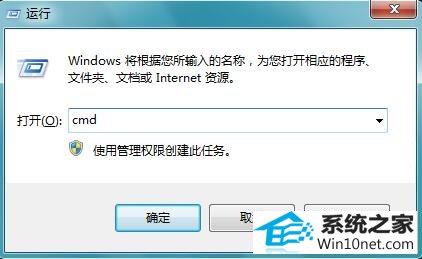
2、进入命令提示符后,直接输入chcp 936,点击回车键;

3、要是显示的是“活动代码页:936”问题就解决了,要是显示“□□□□□:936”,那需要往下一步;

4、最后可以右击命令提示符的标题栏,打开“默认值”,直接选择“默认代码页”为“936”,点击“确定”就行了。

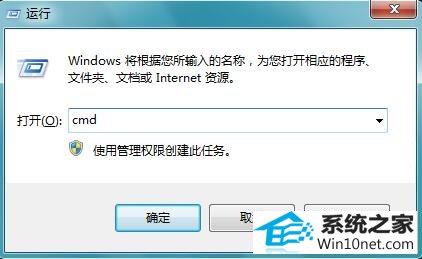 2、进入命令提示符后,直接输入chcp 936,点击回车键;
2、进入命令提示符后,直接输入chcp 936,点击回车键;
 3、要是显示的是“活动代码页:936”问题就解决了,要是显示“□□□□□:936”,那需要往下一步;
3、要是显示的是“活动代码页:936”问题就解决了,要是显示“□□□□□:936”,那需要往下一步;
 4、最后可以右击命令提示符的标题栏,打开“默认值”,直接选择“默认代码页”为“936”,点击“确定”就行了。
4、最后可以右击命令提示符的标题栏,打开“默认值”,直接选择“默认代码页”为“936”,点击“确定”就行了。
